在Web自动化测试的过程中,经常会被登录的验证码给卡住,不知道如何去通过验证码的验证。
一般的情况下遇到验证码我们可以都可以找开发去帮忙解决,关闭验证码,或者给一个万能的验证码!
那么如果开发不提供帮助的话,我们自己有没有办法来处理这些验证码的问题呢?
答案当然是有的,常见的验证码一般分为两类,一类是图文验证码,一类是滑动验证码!
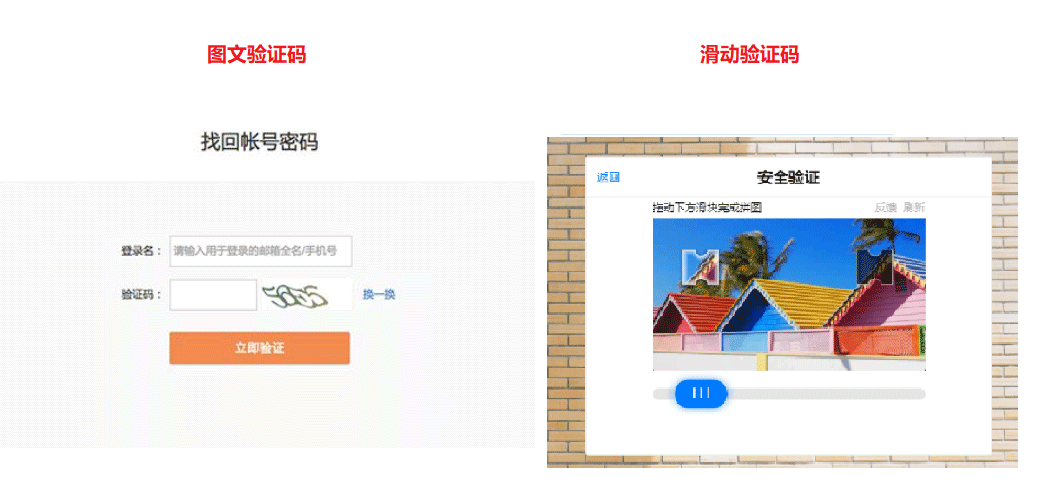
滑动验证破解思路
关于滑动验证码破解的思路大体上来讲就是以下两个步骤:
- 1、获取滑块滑动的距离
- 2、模拟拖动滑块,通过验证。
关于这种滑动的验证码,滑块和缺口背景都是分别是一张独立的图片,我们可以把这两张图片,
下载下来借助于图像识别的技术,去识别缺口在背景图中的位置,然后减去滑块当前所在位置,就可以得出需要滑动的距离。
案例讲解
话不多说,我们先来看一个案例(QQ 空间登录),QQ 空间登录案例实现步骤如下:
- 1、创建一个driver对象,访问qq登录页面
- 2、输入账号密码
- 3、点击登录
- 4、模拟滑动验证
实现代码
import time
from selenium import webdriver
from slideVerfication import SlideVerificationCode
# 1、创建一个driver对象,访问qq登录页面
browser = webdriver.Chrome()
browser.get("https://qzone.qq.com/")
# 2、输入账号密码
# 2.0 点击切换到登录的iframe
browser.switch_to.frame('login_frame')
# 2.1 点击账号密码登录
browser.find_element_by_id('switcher_plogin').click()
# 2.2定位账号输入框,输入账号
browser.find_element_by_id("u").send_keys("123456")
# 2.3定位密码输入输入密码
browser.find_element_by_id("p").send_keys("PYTHON")
# 3、点击登录
browser.find_element_by_id('login_button').click()
time.sleep(3)
# 4、模拟滑动验证
# 4.1切换到滑动验证码的iframe中
tcaptcha = browser.find_element_by_id("tcaptcha_iframe")
browser.switch_to.frame(tcaptcha)
# 4.2 获取滑动相关的元素
# 选择拖动滑块的节点
slide_element = browser.find_element_by_id('tcaptcha_drag_thumb')
# 获取滑块图片的节点
slideBlock_ele = browser.find_element_by_id('slideBlock')
# 获取缺口背景图片节点
slideBg = browser.find_element_by_id('slideBg')
# 4.3计算滑动距离
sc = SlideVerificationCode(save_image=True)
distance = sc.get_element_slide_distance(slideBlock_ele,slideBg)
# 滑动距离误差校正,滑动距离*图片在网页上显示的缩放比-滑块相对的初始位置
distance = distance*(280/680) - 22
print("校正后的滑动距离",distance)
# 4.4、进行滑动
sc.slide_verification(browser,slide_element,distance=100)
其实关于这个模块图像识别,是借助了第三方的图像处理模块来进行识别的,python 中有很多现成的用来处理图片的库,本文使用的是 opencv-python 来进行识别的。slideVerfication 模块上面用到的两个方法的部分参考代码如下:
根据传入滑块,和背景的节点,计算滑块的距离
def get_element_slide_distance(self, slider_ele, background_ele, correct=0):
"""
根据传入滑块,和背景的节点,计算滑块的距离
该方法只能计算 滑块和背景图都是一张完整图片的场景,
如果背景图是通过多张小图拼接起来的背景图,
该方法不适用,请使用get_image_slide_distance这个方法
:param slider_ele: 滑块图片的节点
:type slider_ele: WebElement
:param background_ele: 背景图的节点
:type background_ele:WebElement
:param correct:滑块缺口截图的修正值,默认为0,调试截图是否正确的情况下才会用
:type: int
:return: 背景图缺口位置的X轴坐标位置(缺口图片左边界位置)
"""
# 获取验证码的图片
slider_url = slider_ele.get_attribute("src")
background_url = background_ele.get_attribute("src")
# 下载验证码背景图,滑动图片
slider = "slider.jpg"
background = "background.jpg"
self.onload_save_img(slider_url, slider)
self.onload_save_img(background_url, background)
# 读取进行色度图片,转换为numpy中的数组类型数据,
slider_pic = cv2.imread(slider, 0)
background_pic = cv2.imread(background, 0)
# 获取缺口图数组的形状 -->缺口图的宽和高
width, height = slider_pic.shape[::-1]
# 将处理之后的图片另存
slider01 = "slider01.jpg"
background_01 = "background01.jpg"
cv2.imwrite(background_01, background_pic)
cv2.imwrite(slider01, slider_pic)
# 读取另存的滑块图
slider_pic = cv2.imread(slider01)
# 进行色彩转换
slider_pic = cv2.cvtColor(slider_pic, cv2.COLOR_BGR2GRAY)
# 获取色差的绝对值
slider_pic = abs(255 - slider_pic)
# 保存图片
cv2.imwrite(slider01, slider_pic)
# 读取滑块
slider_pic = cv2.imread(slider01)
# 读取背景图
background_pic = cv2.imread(background_01)
# 比较两张图的重叠区域
result = cv2.matchTemplate(slider_pic, background_pic, cv2.TM_CCOEFF_NORMED)
# 获取图片的缺口位置
top, left = np.unravel_index(result.argmax(), result.shape)
# 背景图中的图片缺口坐标位置
print("当前滑块的缺口位置:", (left, top, left + width, top + height))
return left滑动滑块进行验证
def slide_verification(self, driver, slide_element, distance):
"""
滑动滑块进行验证
:param driver: driver对象
:type driver:webdriver.Chrome
:param slide_element: 滑块的元组
:type slider_ele: WebElement
:param distance: 滑动的距离
:type: int
:return:
"""
# 获取滑动前页面的url地址
start_url = driver.current_url
print("需要滑动的距离为:", distance)
# 根据滑动距离生成滑动轨迹
locus = self.get_slide_locus(distance)
print("生成的滑动轨迹为:{},轨迹的距离之和为{}".format(locus, distance))
# 按下鼠标左键
ActionChains(driver).click_and_hold(slide_element).perform()
time.sleep(0.5)
# 遍历轨迹进行滑动
for loc in locus:
time.sleep(0.01)
ActionChains(driver).move_by_offset(loc, random.randint(-5, 5)).perform()
ActionChains(driver).context_click(slide_element)
# 释放鼠标
ActionChains(driver).release(on_element=slide_element).perform()现在我也找了很多测试的朋友,做了一个分享技术的交流群,共享了很多我们收集的技术文档和视频教程。
如果你不想再体验自学时找不到资源,没人解答问题,坚持几天便放弃的感受
可以加入我们一起交流。而且还有很多在自动化,性能,安全,测试开发等等方面有一定建树的技术大牛
分享他们的经验,还会分享很多直播讲座和技术沙龙
可以免费学习!划重点!开源的!!!
qq群号:485187702【暗号:csdn11】最后感谢每一个认真阅读我文章的人,看着粉丝一路的上涨和关注,礼尚往来总是要有的,虽然不是什么很值钱的东西,如果你用得到的话可以直接拿走! 希望能帮助到你!【100%无套路免费领取】























 2481
2481

 被折叠的 条评论
为什么被折叠?
被折叠的 条评论
为什么被折叠?








